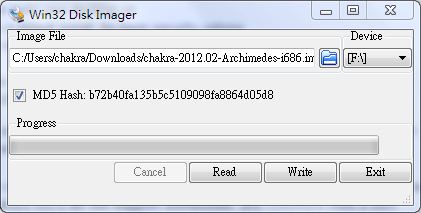在 Windows 下我們可以使用 Win32DiskImager 這套軟體,用很簡單方法就能製作出 Live USB喔!
1. 因為 Win32DiskImager 只支援 .img 副檔名。如果要製作的映像檔的副檔名是 *.iso,在開始操作前我們要把檔名先改成 *.img。
2. 接者到這個網址下載 Win32DiskImager 程式,解壓縮後執行 Win32DiskImager.exe。
3. Device 選擇要製作成 Live USB 隨身碟的磁碟機代號。
4. Image File 選擇剛才重新命名過的映像檔。
5. 確定無誤後按下 Write 按鈕就開始製作 Live USB。請注意 USB 隨身碟上的原先資料會被清空,請先備份。
製作完成的 LiveUSB 在 Windows 會因為無法辨識格式,而提示需要格式化。如果想要使用隨身碟上的空白空間,可以使用 KDE 分割區管理員縮小分割區。
如果想在 Linux 製作 Live USB 請參考使用 ImageWriter 製作 Live USB。
1. 因為 Win32DiskImager 只支援 .img 副檔名。如果要製作的映像檔的副檔名是 *.iso,在開始操作前我們要把檔名先改成 *.img。
2. 接者到這個網址下載 Win32DiskImager 程式,解壓縮後執行 Win32DiskImager.exe。
3. Device 選擇要製作成 Live USB 隨身碟的磁碟機代號。
4. Image File 選擇剛才重新命名過的映像檔。
5. 確定無誤後按下 Write 按鈕就開始製作 Live USB。請注意 USB 隨身碟上的原先資料會被清空,請先備份。
製作完成的 LiveUSB 在 Windows 會因為無法辨識格式,而提示需要格式化。如果想要使用隨身碟上的空白空間,可以使用 KDE 分割區管理員縮小分割區。
如果想在 Linux 製作 Live USB 請參考使用 ImageWriter 製作 Live USB。